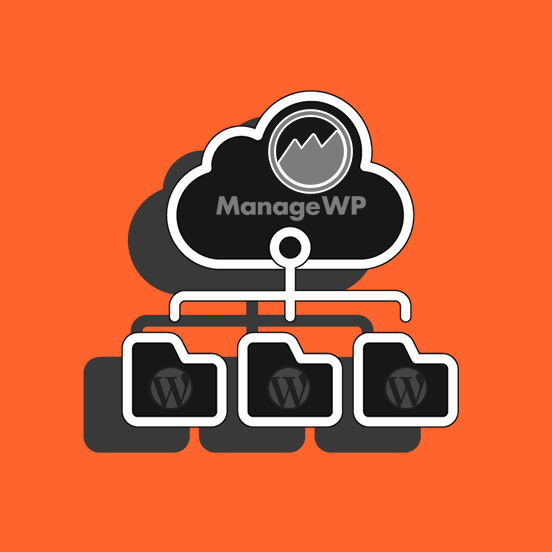
ManageWP è un programma online che permette di gestire, da un unico pannello di controllo, molteplici siti WordPress. Sorpreso? Eccezionale vero?
In questo articolo perciò ti voglio parlare di ManageWP, uno strumento che ho usato in passato e che mi è stato veramente molto utile.
Parlando per grandi linee, usando questo strumento online, per gestire i tuoi siti, potrai:
- aggiornare WordPress
- aggiornare plugin
- effettuare backup
- rispondere ai commenti
- monitorare il traffico
- gestire pagine e post
- clonare e migrare siti WordPress
…e altro ancora, per più siti, da un’unica Dashboard.
Vediamo ora nel dettaglio come funziona ManageWp, quali suono tutte le funzionalità di cui puoi beneficiare, oltre alla versione gratuita anche nel suo piano add-ons premium.
Che cos’è ManageWP
Manage WP di base è uno strumento gratuito; puoi creare un account, installare il plugin e provare le funzionalità di base senza dover affrontare nessuna spesa. Il piano di monetizzazione è abbastanza complicato e si basa sul principio “paghi solo per quello che usi”. Per utilizzare questo plugin non sarai sottoposto a spese di installazione, penali o a contratti a lungo termine.
Questo strumento di base offre davvero tante funzionalità e supporto 24 ore su 24. Alcuni degli add-on disponibili gratuitamente sono:
- Manage Updates, Plugins & Themes: ti permette di fare aggiornamenti e gestire temi e plugin da un’unica interfaccia con pochi click.
- Monthly Cloud Backup: servizio di backup mensile su cloud.
- One Click Login: puoi accedere a tutti i tuoi siti da un unico pannello di controllo.
- Performance Check: test sulla velocità di caricamento dei tuoi siti
Visitando il sito di Manage WP, sezione pricing potrai consultare la lista di funzionalità disponibili gratuitamente e a pagamento.
Per chi gestisce fino a 25 siti, questo strumento offre prezzi per sito e funzionalità aggiuntive come backup automatizzati (2$ al mese per sito), monitoraggio servizio (1$ al mese per sito), posizionamento SEO (1$ al mese per sito) etc.
Questo tipo di monetizzazione è molto vantaggiosa per chi ha pochi siti da gestire ma vuole comunque usufruire di servizi automatizzati e avanzati.
Per chi gestisce davvero tanti siti, come agenzie etc., è opportuno considerare i pacchetti, passando a quote mensili tra i 25 e 75$ a seconda dei servizi.
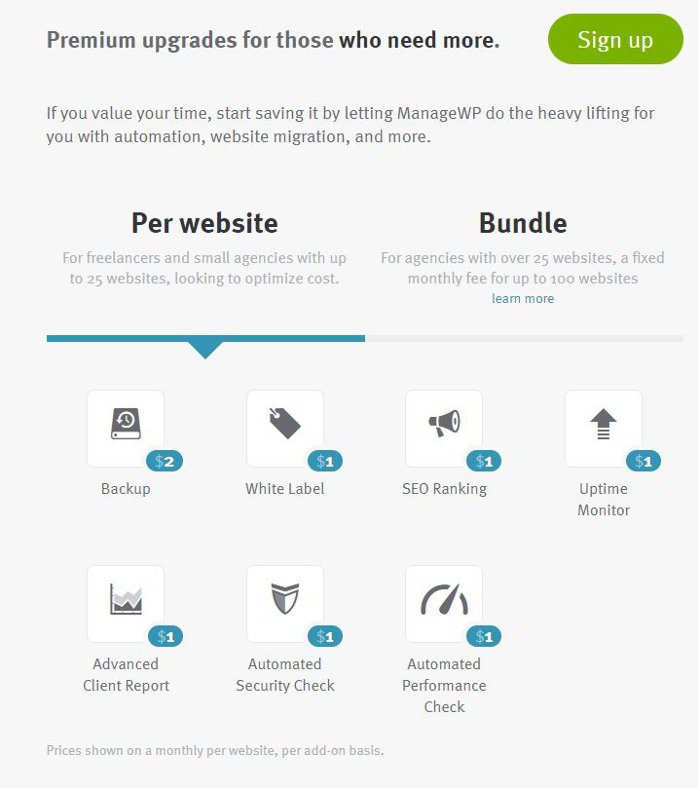
Il pannello di controllo ManageWP
Quando si accede a ManageWP, il pannello di controllo offre una panoramica dello stato di tutti i siti web collegati.
Sulla sinistra, la lista dei siti aggiunti a ManageWP.
Al centro, le notifiche relative agli aggiornamenti disponibili (di WordPress, dei plugin e dei temi).
A destra, i collegamenti ai vari strumenti di ManageWP ed il grafico relativo al traffico.
In alto, si trova invece la toolbar con i link a tutte le funzionalità della piattaforma.

Aggiungere siti ed il plugin ManageWP Worker
Aggiungere un sito a ManageWP è molto semplice. Basta cliccare “Add Website” nell’angolo in basso a sinistra del pannello di controllo.
Dovrai quindi aggiungere il dominio che desideri collegare e selezionare se installare o meno il plugin ManageWP Worker sul sito. Ti saranno ovviamente richieste anche le credenziali WordPress.
Il plugin ManageWP Worker
Questo è lo strumento che deve essere installato sul tuo sito affinché possa “comunicare” con ManageWP.
Una volta installato, il plugin non fa nulla all’interno del sito WordPress stesso; ovviamente, ha quindi senso installarlo solo se si è sottoscritto uno dei piani ManageWP.
Sono disponibili maggiori informazioni sul plugin sul sito ufficiale .
Gestione dei siti singoli
Come ho già menzionato, nella parte sinistra del pannello di controllo trovi la lista di tutti i siti collegati al tuo account.
Cliccando sui vari domini, puoi visualizzare tutte le informazioni relative ad un sito specifico.
Su questa schermata, trovi per prima cosa tutti gli aggiornamenti disponibili. Puoi fare gli aggiornamenti singolarmente (cliccando “Update” in corrispondenza del plugin o del tema) o in gruppo (cliccando “Update All”).
Puoi anche ignorare le notifiche di aggiornamento, cliccando “Ignore” e “Ignore All”.
Commenti
Nella pagina di gestione dei siti singoli è presente anche una sezione chiamata “Recent Comments”. Qui trovi tutti i commenti lasciati sul sito, sia quelli Pending (cioè, in attesa di approvazione) che quelli già approvati.
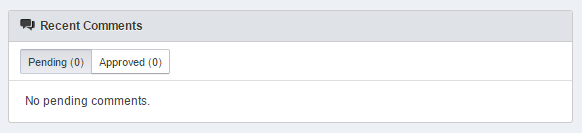
Note
Su ManageWP trovi anche un campo di testo dove lasciare note riguardo al tuo sito. Questa funzionalità potrebbe esserti utile se lavori con dei collaboratori o se gestisci molti siti WordPress e hai bisogno di prendere appunti, per esempio, per ricordarti perché non hai fatto un particolare aggiornamento o approvato un commento in sospeso.
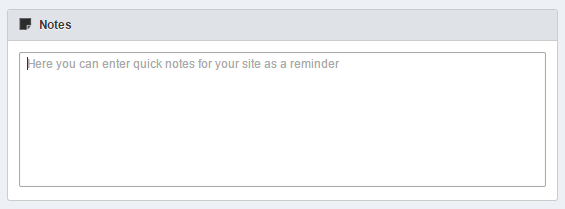
Funzionalità WordPress integrate su ManageWP
Dal pannello WordPress, puoi anche lavorare su alcune funzionalità chiave di WordPress. Per esempio, puoi aggiungere post ed anche installare plugin e temi.
ManageWP funziona in questo modo:
- quando clicchi nel menu di sinistra su Add a new post, si apre all’interno di ManageWP la pagina WordPress vera e propria per la creazione degli articoli;
- quando invece vuoi installare un nuovo plugin o tema, lo puoi fare direttamente all’interno delle pagine ManageWP. Qui puoi scegliere se caricare la cartella .zip dal tuo PC, se fare una ricerca all’interno del repository WordPress oppure anche da Dropbox.
Backup
Una delle funzionalità più interessanti di ManageWP è quella per fare backup.
I backup possono essere fatti manualmente (cliccando Backup now) oppure in modo automatico (il piano minimo richiesto è quello Business).
Backup manuali
Cliccando Backup now si apre una finestra con varie opzioni:
- Backup Type: dabase only (cioè, solo il database) oppure backup integrale (file + database)
- Number of Backups to Keep: è possibile impostare quante copie del sito salvare. Per esempio, se si sceglie tre, quando si effettua il quarto backup questo va a sovrascrivere quello più vecchio già presente nella cartella.
- Exclude/Include files and folders: si possono rispettivamente escludere ed includere specifiche cartelle.
Nella seconda finestra è invece possibile impostare dove salvare le copie di backup. Queste possono essere salvate sul server stesso del sito, oppure su una piattaforma esterna come Google Drive e Dropbox.
Prima di avviare il backup, è anche possibile testare che la connessione funzioni correttamente cliccando su Test Connection.
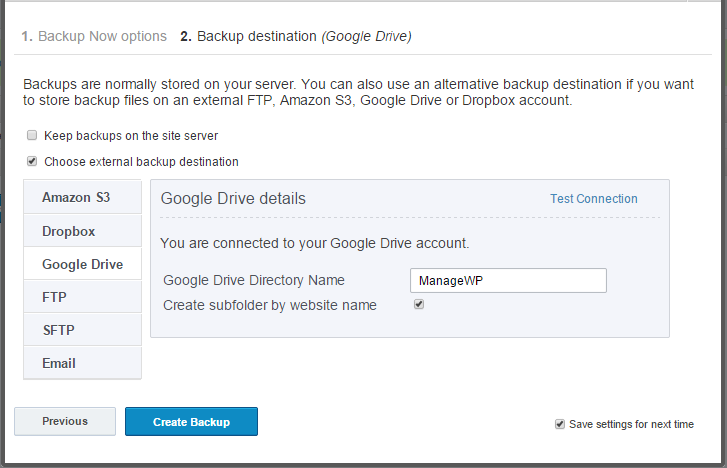
Infine, spuntando la voce “Save settings for next time”, puoi fare in modo che ManageWP salvi le impostazioni di backup per la volta successiva o quando ne avvii uno manuale (questo è particolarmente utile se hai sottoscritto un piano che non include i backup automatici).
Backup automatici
Possono essere configurati backup automatici giornalieri, settimanali e mensili, all’ora che preferisci.
Le opzioni disponibili sono le stesse dei backup manuali.
Funzionalità Clone
Un’altra funzionalità molto interessante di ManageWP è quella per clonare e migrare siti web, molto utile per i webmaster che sviluppano i siti su un proprio server e poi li trasferiscono su quello del cliente.
Strumenti di monitoraggio
ManageWP può anche essere usato per monitorare lo status e la performance del sito.
Per esempio, possono essere configurate notifiche giornaliere o settimanali relative ad aggiornamenti e backup.
Allo stesso modo, possono essere creati alert che hanno lo scopo di segnalare importanti variazioni di traffico; per esempio, del 50 o del 30 per cento.
L’aspetto negativo di ManageWP
ManageWP è uno strumento utilissimo, soprattutto per chi, come i webmaster, deve gestire molteplici siti WordPress.
L’unico aspetto negativo, comune a tanti strumenti per siti WordPress, è che la piattaforma è interamente in inglese.
Una nota di cautela
Ogni volta che ti appresti a collegare un nuovo sito a ManageWP (soprattutto se si tratta del sito di un cliente) ti consiglio di fare un backup manuale dal tuo account hosting.
Il plugin ManageWP Worker e le varie funzionalità della piattaforma vanno infatti a lavorare anche sul database del sito. Una copia di backup è quindi sempre utile, qualora ci fossero errori nel creare il collegamento tra il sito web e ManageWP.
Conclusione
In questa guida ti ho presentato uno strumento secondo me molto utile per la gestione dei siti WordPress.
Hai mai pensato di usare una piattaforma come ManageWP per ottimizzare il tuo lavoro? Hai mai provato questo strumento? Ti sei trovato bene?
Ti invito come sempre a lasciare il tuo messaggio qui sotto nella sezione commenti.

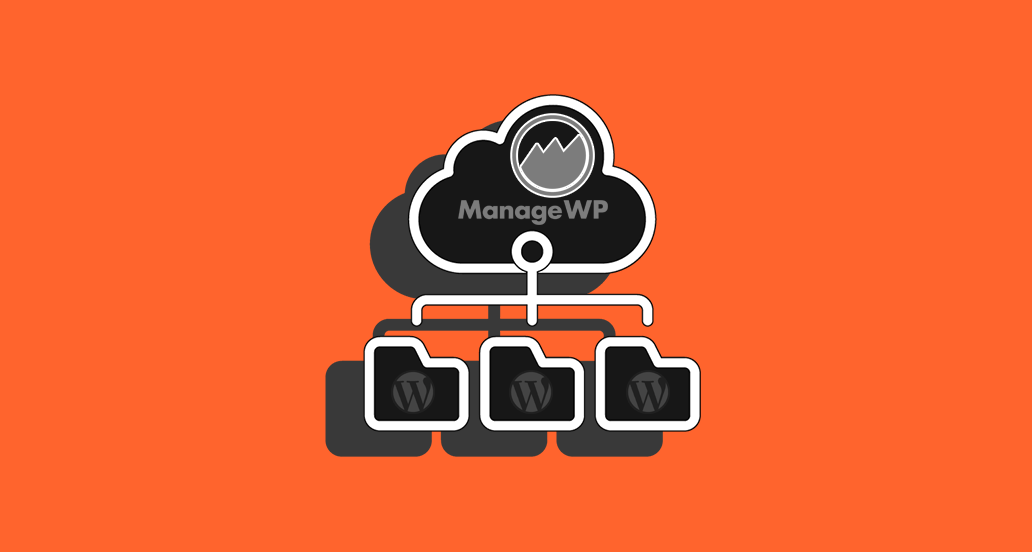









2 Responses
Ciao Andrea, ha inizio articolo hai scritto che è un servizio che hai usato in passato. Se posso chiederti, quale servizio utilizzi adesso? Lo hai cambiato perché ne Gai trovato uno più valido?
Dando una rapida occhiata ManageWP mi sembra un buon servizio. Stavo giusto cercando un servizio come questo per iniziare, ne hai qualcun altro da consigliarmi così da poter valutare?
Ciao Andrea, consideriamo ancora ManageWP un eccellente servizio di gestione per siti WordPress, pertanto rinnoviamo il nostro consiglio di partire con esso. Un saluto e facci sapere!